windows7系统激活工具如何使用
- 分类:Win7 教程 回答于: 2022年12月05日 14:15:00
win7系统作为现在微软经典的操作系统,至今使用的小伙伴还是很多,也是需要激活win7系统才能体验全部功能。有用户想借助windows7系统激活工具进行激活,不知道这个工具怎么使用。下面就教下大家一个可靠的windows7系统激活工具使用方法。
工具/原料:
系统版本:Windows7旗舰版
品牌型号:ThinkPad W540
软件版本:暴风一键永久激活 V17.0
方法/步骤:
windows7系统激活工具使用方法:
1.首先打开暴风win7激活工具,接着点击【一键永久激活win7系统】。
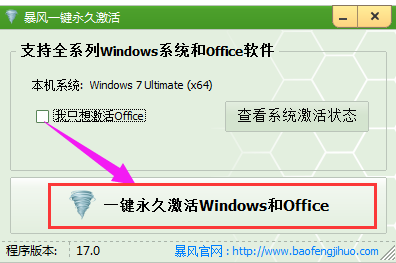
2.此时正在激活中,耐心等待。

3.系统激活完成之后,点击“是”进行电脑重启。
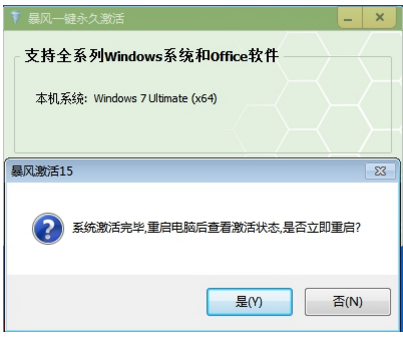
4.可以查看系统,激活成功。

总结:
1.打开暴风win7激活工具接着点击一键永久激活win7系统;
2.系统激活,点击“是”进行重启电脑。
免责声明:
对于商业用途的用户请根据实际情况来购买正版产品以获得完整体验。如果本网所选内容的文章作者及编辑认为其作品不宜上网供大家浏览,或不应无偿使用,请及时用电子邮件或电话通知我们,以迅速采取适当措施,避免给双方造成不必要的经济损失。
 有用
68
有用
68


 小白系统
小白系统


 1000
1000 1000
1000 1000
1000 1000
1000 1000
1000 1000
1000 1000
1000 1000
1000 1000
1000 1000
1000猜您喜欢
- [Windows 7专业版]:稳定可靠的操作系统..2024/08/23
- 笔记本键盘错乱,小编教你笔记本键盘按..2018/01/09
- 如何在Win7系统上高效进行电脑录屏:详..2024/07/19
- win7在线重装系统教程2022/08/22
- 红米电脑在线重装win7系统方法..2020/07/13
- 家长控制,小编教你win7怎么设置家长控..2018/06/26
相关推荐
- ink文件,小编教你打开lik文件的方法..2018/10/18
- 华硕笔记本win7重装系统,轻松解决电脑..2023/12/17
- windows7一键重装系统软件哪款好..2023/02/21
- C盘清理,小编教你怎么给电脑C盘进行清..2018/05/30
- 笔记本亮度怎么调,小编教你笔记本亮度..2018/07/05
- win7怎么用u盘重装系统2022/06/02




















 关注微信公众号
关注微信公众号





